Excel2019输入特殊符号导致函数无效怎么办?
来源:网络收集 点击: 时间:2024-05-15【导读】:
excel是我们常用的制表工具,但是有时候再表格中输入@会出现函数无效的,那么该怎么解决这个问题呢?工具/原料more Microsoft Office Excel2019电脑 Windows7方法/步骤1/4分步阅读 2/4
2/4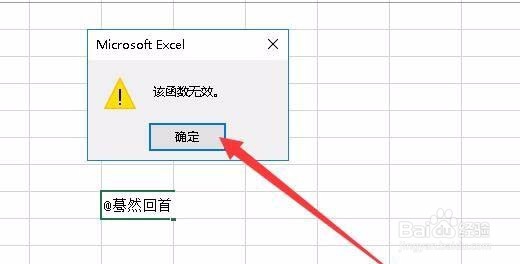 3/4
3/4 4/4
4/4
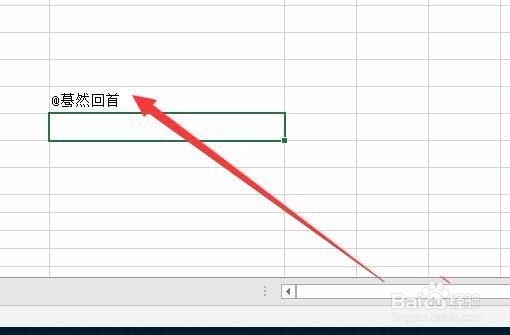 总结:1/1
总结:1/1
首先安装下载Excel2019版本,方法为百度搜索Excel2019最新版本,在相关跳转中完成资源下载。
 2/4
2/4接着打开Excel,新建一个文件,在单元表格中输入@,如下图所示,弹出函数无效的提示信息。
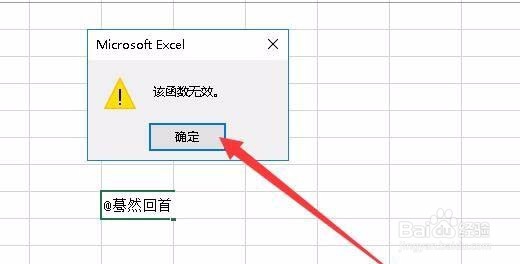 3/4
3/4这时候我们不要关闭程序,只需要点击确定关闭提示即可,之后将光标定位到@符号最前面,如下图所示。
 4/4
4/4光变定位到最前面,我们直接输入【‘】再按下回车(即分号按键),效果如下图,已经可以正常输入数据了。

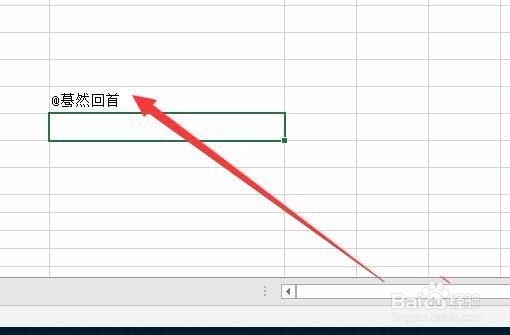 总结:1/1
总结:1/11.下载安装Excel2019.
2.在单元格中插入特殊符号是,先输入一个【‘】之后再插入特殊符号。
注意事项Excel2019是最新版本的制表工具。
按照稳中方法,Excel就可以正常插入特殊符号了。
版权声明:
1、本文系转载,版权归原作者所有,旨在传递信息,不代表看本站的观点和立场。
2、本站仅提供信息发布平台,不承担相关法律责任。
3、若侵犯您的版权或隐私,请联系本站管理员删除。
4、文章链接:http://www.1haoku.cn/art_764927.html
上一篇:excel如何利用公式列出所有排列组合情况
下一篇:苹果手机怎么关闭隔空投放到电视
 订阅
订阅